タグ: デモサイトのコピー
-
投稿者投稿
-
2022年8月18日 10:58 AM #772
【お使いの Snow Monkey のバージョン】
【お使いの Snow Monkey Blocks のバージョン】
【お使いのブラウザ】### 使っている類人猿製品の名称
企業サイト向けパターンデモサイトA
### 実現したいこと
デモサイトをコピーしたい。
### 発生している問題
ダウンロード後、デモサイトからコピーしたものをWord Press固定ページから一旦削除してしまったら、マイアカウントのダウンロードから開いてもコピーが表示されなくなりました。
### 試したこと
ダウンロードからやり直してみたが変わらない。
よろしくお願いします。
♥ 0Who liked: No user2022年8月18日 11:13 AM #773visさんこんにちは。
ご質問の件について、適切な回答を返答するため、申し訳ございませんが下記についてお教えいただけないでしょうか。
1. どのデモサイトをコピーしたかったのか
2. どんな手順を踏んでコピーしようとしたのか
マイページから何のファイルをダウンロードし、何を用いて(例:All in One WP Migrationなど)どうコピーをしようとしたのか=====
(お困りの部分と違ってたら申し訳ございません。)
ご購入された「企業サイト向けパターンデモサイトA」を使って、「企業サイト向けパターンデモサイトA(https://demo.rui-jin-en.com/r001-corp-a/)」を再度復元させたい場合は、All in One WP Migraionプラグインにて、再度「marutto-r001-corp-a.wpress」ファイルをインポートする必要があります。
現存のデータをすべて書き換えてしまうため、もし今触っているサイトはそのまま残したい場合は、インポートはしないでください
消してしまったページを取り直したいなといった場合は、ローカル環境かなにかで今のサイトとは別にWordPress環境を作っていただき、「marutto-r001-corp-a.wpress」ファイルをインポートしていただき、消してしまったページの編集画面を開き、ブロックをコピーし、復帰しなおしたいサイト側の編集画面にてペーストください。-
この返信は3年、 4ヶ月前に
管理スタッフが編集しました。
♥ 0Who liked: No user2022年8月18日 3:43 PM #775すみません。本当に全くの初心者でわかっていないのでよろしくお願いします。
1. どのデモサイトをコピーしたかったのか
基本のデモサイトX-ingの下の「このページをコピー」がない。というか購入する前の方の見ているページな気がします。
2. どんな手順を踏んでコピーしようとしたのか
マイページから何のファイルをダウンロードし、何を用いて(例:All in One WP Migrationなど)どうコピーをしようとしたのかマイアカウントのダウンロードをし直しました。先ほどプラグイン一覧を見てみたら「類人猿ブロックパターン:企業サイト向けパターン集」が上書きされずに2つの項目になってしまっています。どうしたらいいでしょうか?
All in One WP Migraionプラグインにてとはどこから入るのでしょうか
♥ 0Who liked: No user2022年8月18日 3:55 PM #776度々申し訳ありません。
デモサイトのコピーはゴミ箱に残っていました。
ただブロックパターンが上書きされずに残っている理由を教えてください。後から入れた有効化していない削除しても大丈夫でしょうか?
♥ 0Who liked: No user2022年8月18日 4:28 PM #777visさん
ご返答ありがとうございます。
ご返答の内容から想定すると、まるっとパックデータ(復元データ)を用いて、復元作業を行ってないのではと思っております。(違ったらごめんなさい)
ご購入されたまるっとパックは、復元作業を行うことによって、デモサイトAをまるごとお手元に復元するというものです。
(ご購入者限定でコピーボタンが表示されるデモサイトのURLをご案内しておりますが、こちらは副産物的なもののため、一旦棚置きさせてください)まずは正規ルートである、まるっとパックデータを使った復元方法の手順についてお伝えさせてください。
=====
サイト全体を全部書き換えてしまうので、最初の1回は、今触っているWordPress環境とは別に復元作業を試すためのWordPress環境を用意していただいて、そちらで一旦復元作業をお試ししてただくことをおすすめします
=====1. ショップサイトのマイアカウント > ダウンロードの画面にて「まるっとパックデータ」のボタンをクリックし、復元データを取得します(zipファイルがダウンロードされます)
zipファイルを解凍すると、フォルダ内に「marutto-r001-corp-a.wpress」というファイルがあると思います。
そのファイルが復元データになります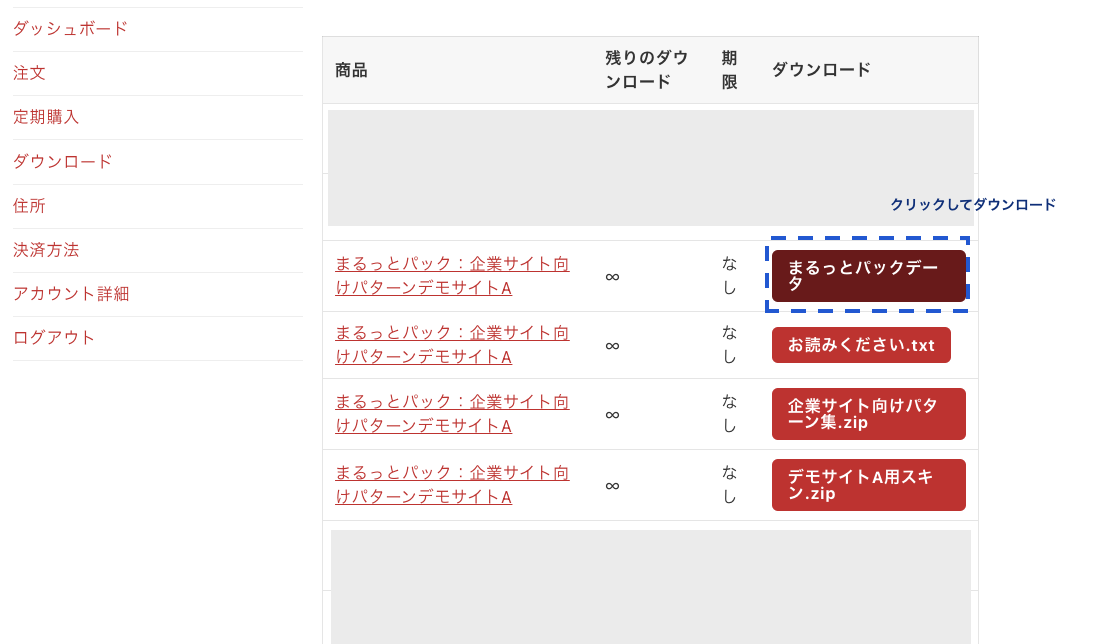
2. 復元させたいWordPress環境にて、「All-in-One WP Migration」プラグインをインストール・有効化してください
プラグイン > 新規追加画面にて「All-in-One WP Migration」で検索すればプラグインがでてくると思います3. 管理画面のメニューに「All-in-One WP Migration 」が増えているかと思いますので、インポートページを開いていただき、復元データ(marutto-r001-corp-a.wpress)をインポートしてください
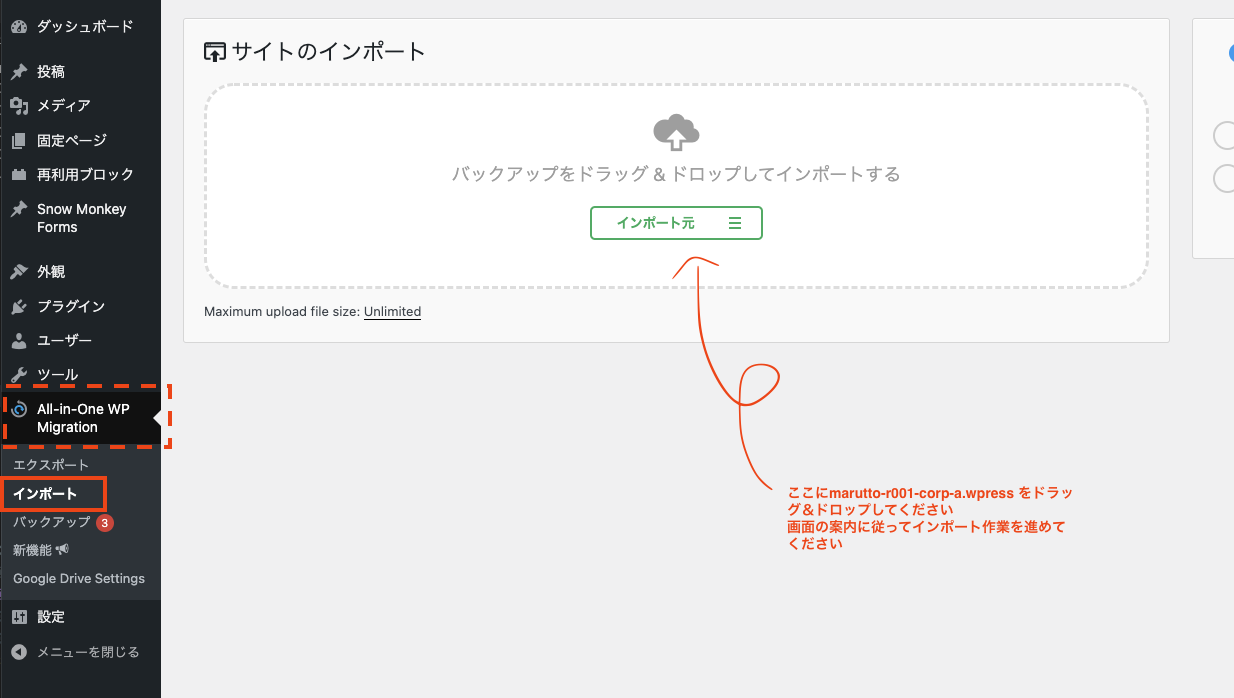
参考 All-in-One WP Migrationの使い方:
-
この返信は3年、 4ヶ月前に
管理スタッフが編集しました。
♥ 0Who liked: No user2022年8月18日 4:47 PM #779visさん
連投でのご返答で失礼いたします。
お困りの件(プラグインが2つ入ってしまっている)についてですが、申し訳ございません。なぜ1つではなく2つになってインストールされてしまっているかについてはいただいた情報だけではわかりませんでした。
こちらについては、詳しくどういう状態なのかを聞かせていただくより、類人猿に関するプラグインを全部消していただいて、あらためてプラグインを入れる方法が一番早く解決しそうなので、その方法についてご案内する形にさせてください。(前にご案内した復元作業で事が足りた場合は、こちらのご案内は無視ください)1. 類人猿に関するプラグインを全部アンインストールする
2. 類人猿ブロックパターンプラグイン本体をインストールしてください
3. マイアカウント > ダウンロード画面の「企業サイト向けパターン集.zip」をダウンロードしていただき、プラグイン新規追加画面からインストールしてください
4. これで、最低限必要な本体と企業パターン集が入った状態になってるかと思います
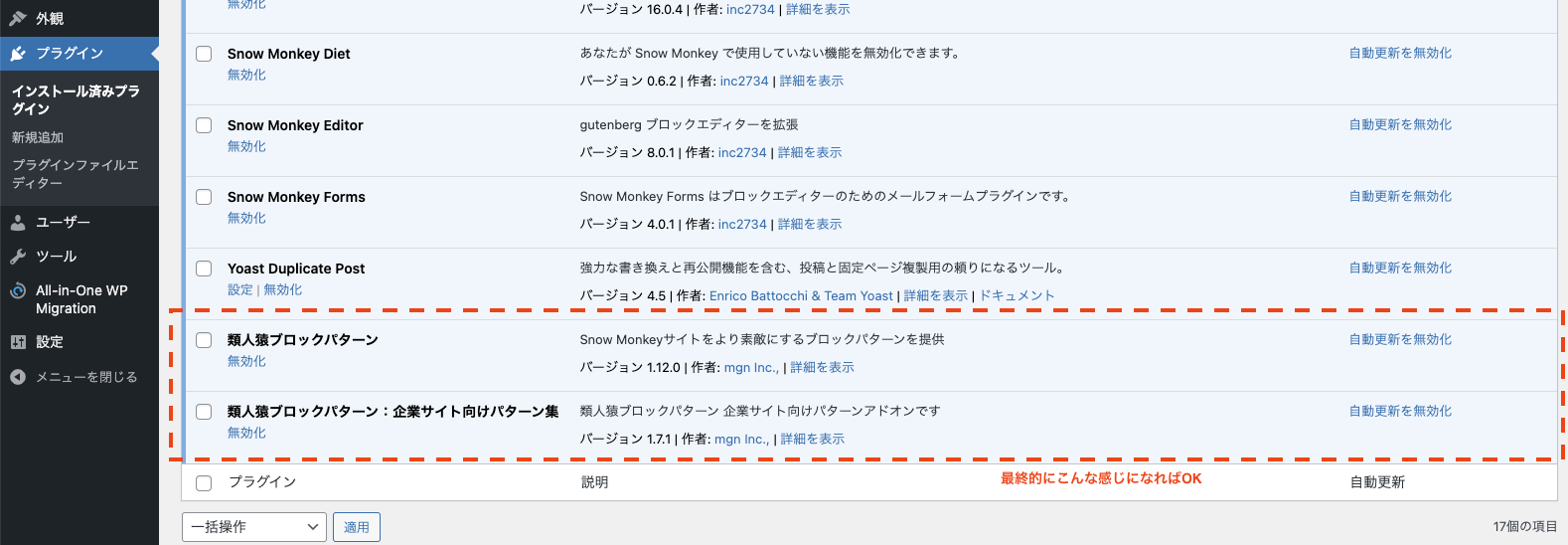
-
この返信は3年、 4ヶ月前に
管理スタッフが編集しました。
♥ 0Who liked: No user2022年8月21日 6:33 PM #785キーマスター様
とてもわかりやすく教えていただきありがとうございました。
時間がかかりましたが、改めてWord Pressを立ち上げやり直して復元をし、もう大丈夫というところまで来ましたが..
All-in-One WP Migrationに(marutto-r001-corp-a.wpress)をインポートしたところで、『ブログの準備が完了しました』から進みません。『ウィンドウを閉じないでください。インポートに失敗します』となっています。
色々調べましたが、中断するとWord Pressをデータベースから削除してやり直すなど高度な修正で、手がつけられません。初心者でもできる方法はありませんか。また、考えられる原因はなんでしょうか?
♥ 0Who liked: No user2022年8月22日 9:20 AM #786visさん
内容のご確認、試行をしていただきありがとうございます。
All-in-One WP Migrationでインポート作業の途中で「ブログの準備が完了しました」から進まない件についてですが、申し訳ございません。これだ!という原因は私でもわかりません。(基本的に自分が作業している際にはインポート作業が大体うまくいくため)
ただ、私の場合だとインポートする前の環境にSnow Monkeyテーマが入っていると、たまにインポート作業の途中で失敗するケースがありました。(Snow Monkeyはファイル数が多く、たまにファイル書き換えの途中でコケてしまうことがある)
今回のvisさんのケースがこのケースに当てはまるかわかりませんが、もしできるようでしたら、下記手順で一度お試しいただけますでしょうか
1. 今触っているWordPressとは別のWordPress環境を作る
2. WordPressのインストールが完了し、All-in-One WP Migrationプラグインだけをインストールしたあとにお試しいただく
♥ 0Who liked: No user2022年8月22日 9:51 AM #787キーマスター様
根気強くお付き合いいただき、ありがとうございます。
エラーメッセージにSnow Monkeyが原因と表示されていましたので、そうかもしれません。
もう一度最初からやってみます。
早くスタートラインに立って、カスタマイズしたいです。
よろしくお願いします。
vi
♥ 0Who liked: No user2022年8月22日 10:08 AM #788visさん
早速のご確認・ご返答ありがとうございます。(お礼までありがとうございます)
また進展などあって、なにかありましたらお知らせください♥ 0Who liked: No user2022年8月23日 12:19 PM #789キーマスター様
度々申し訳ありません。
WordPress簡単インストールから新規自動作成するとWordPressは作成されるのですが、アドレスから表示させるとロリポップの画面でエラーが出てしまいます。(管理画面は出せます)
ですのでロリポップのサポートで調べていただいたところ『snow monkey』の『updater.php』というファイルにエラーが生じているとうい報告をいただきました。
全てのプラグインは削除しましたが同じでした。
ロリポップでは対応できないとのことです。よろしくお願いします。
♥ 0Who liked: No user2022年8月23日 1:52 PM #790visさん
再度挑戦していただきありがとうございます。
ご報告の内容ですと、まず、新規自動作成がこちらの想定のものと違っているなと思いました。
(例えば、ロリポップの簡単インストール機能とかを利用して、WordPressを新しい環境で用意した段階では、そもそもSnow Monkeyがインストールされていないため、Snow Monkeyのファイルが存在している状態はおかしいなと思いました)そして申し訳ございません。
レンタルサーバーでWordPress環境を立ち上げる方法など、類人猿の使い方ではないことについては、当サポートの対象外となっており、具体的な解決手順などのご案内をすることはできません。
とても大変な状況でこのようなご案内になってしまい申し訳ございません。ご理解していただけますと幸いです。====
ヒントになるかわからないですが、現状を打開できるかもしれない情報についていくつか勝手にご案内させてください
★ロリポップで新しくWordPress環境を立ち上げるときに参考になりそうなページ
- すでにインストールしたWordPress環境を削除する(壊れたり、間違ってリセットしたい場合など)
- かんたんインストール機能でWordPress環境を立ち上げる
- 別に環境を立ち上げる場合は、別のURLやディレクトリを指定してください
- データベースは「新規自動作成」のままにするなどして、既存のデータベースを選択しないようにしてください
★ご自身のPCでWordPress環境を立ち上げてテストを行うツールについて
Localというアプリケーションを使って、割と容易にWordPress環境を立ち上げることができます。(一般的にご自身のPC内のこうした環境について「ローカル環境」という言葉で伝えてることが多いです)
今回のような試してみたい!といったケースは、レンタルサーバーで行うよりは、ローカル環境でやることのほうがおすすめです。
(サイトを外部の人に見られることはないし、壊れたりしてもすぐ作り直したり・不要なファイルを削除したりがレンタルサーバーでやるより簡単にできるため)Localアプリの使い方などの動画
- https://youtu.be/djR0wDlyDt8
- https://youtu.be/fjPL30slVzw?t=752
- 上記動画は要点だけ説明してて、操作画面がないので、操作については下記動画をご覧ください
https://www.youtube.com/watch?v=pdCNE7o6AX8
- 上記動画は要点だけ説明してて、操作画面がないので、操作については下記動画をご覧ください
※他にも「WordPress Local 使い方」などで検索したら、たくさん参考になりそうなサイトや動画などでてくるかと思います
-
この返信は3年、 4ヶ月前に
管理スタッフが編集しました。
♥ 0Who liked: No user2022年8月24日 7:48 PM #792キーマスター様
本当に本当にありがとうございました。
サポート外のところまで教えていただき、ありがとうございました。
やっと仕組みが少し理解できてきました。こんな知識でかなり無謀なことを始めてしまったと後悔してました。
データベースを削除して、なんとかWordPressが正常に表示されました。
All in One WP Migrationをインポートまでできましたので、これからSnow Monkeyに取り掛かります。
たくさんのアドバイスをいただき、良い学びになりました。
もしまたうまくいかなくて、自分では対処できなかったら…よろしくお願いします。
そうならないように祈ります。
vi
♥ 0Who liked: No user2022年8月25日 9:20 AM #793visさん
おはようございます。
ご報告ありがとうございます。
無事All in One WP Migrationでインポートするまでたどり着けてよかったです!はじめてのことだらけでとても大変だったと思います(自分も同じようなことを体験してきたので、大変なものに手を出してしまったという気持ちとても良くわかります)
こちらのフォーラムでは類人猿のことしか答えられないですが、もしお困りのことがあって、何にどう調べていいのかわからないけど類人猿のことなのかな?って思ったらよかったらご質問ください
(対象外の場合でも、どこを見たり・聞いたりしたらいいのかお伝えできるケースもあるかもしれません)一旦こちらのトピックは閉じます
また何かありましたら新しいトピックでご質問ください♥ 0Who liked: No user -
この返信は3年、 4ヶ月前に
-
投稿者投稿
- トピック「デモサイトのコピーできる場所がわからなくなった」には新しい返信をつけることはできません。
